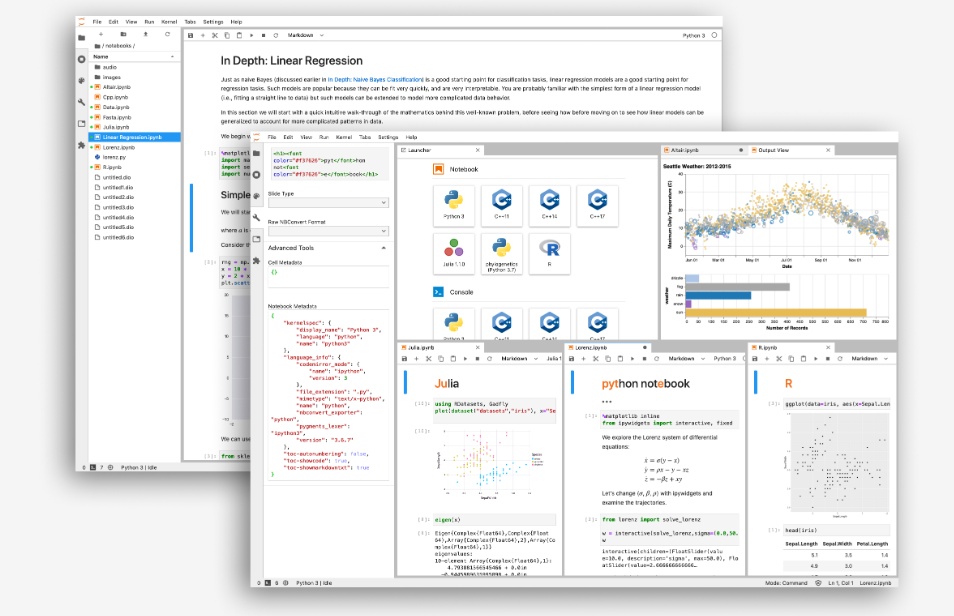
JupyterLab简介
JupyterLab是Jupyter主打的最新数据科学生产工具,某种意义上,它的出现是为了取代Jupyter Notebook。不过不用担心Jupyter Notebook会消失,JupyterLab包含了Jupyter Notebook所有功能。
JupyterLab作为一种基于web的集成开发环境,你可以使用它编写notebook、操作终端、编辑markdown文本、打开交互模式、查看csv文件及图片等功能。
你可以把JupyterLab当作一种究极进化版的Jupyter Notebook。原来的单兵作战,现在是空陆空联合协作。
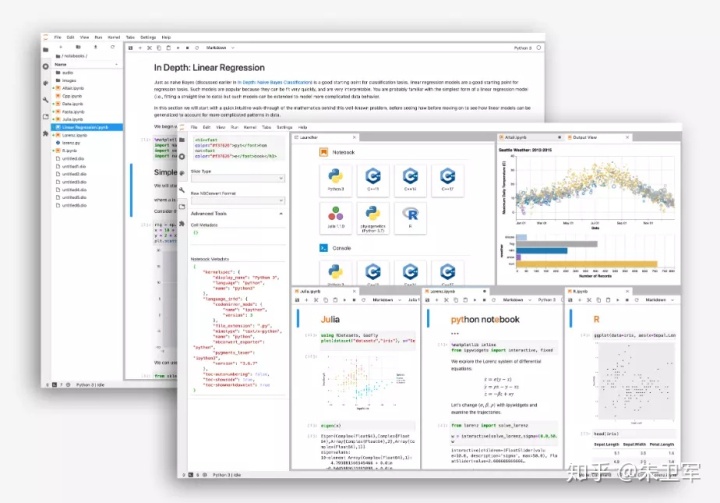
总之,JupyterLab有以下特点:
- 交互模式:Python交互式模式可以直接输入代码,然后执行,并立刻得到结果,因此Python交互模式主要是为了调试Python代码用的
- 内核支持的文档:使你可以在可以在Jupyter内核中运行的任何文本文件(Markdown,Python,R等)中启用代码
- 模块化界面:可以在同一个窗口同时打开好几个notebook或文件(HTML, TXT, Markdown等等),都以标签的形式展示,更像是一个IDE
- 镜像notebook输出:让你可以轻易地创建仪表板
- 同一文档多视图:使你能够实时同步编辑文档并查看结果
- 支持多种数据格式:你可以查看并处理多种数据格式,也能进行丰富的可视化输出或者Markdown形式输出
- 云服务:使用Jupyter Lab连接Google Drive等服务,极大得提升生产力
安装Jupyter Lab
你可以使用pip、conda安装Jupyter Lab
pippip可能是大多数人使用包管理工具,如果使用pip安装,请在命令行执行:
pip install jupyterlabconda
如果你是Anaconda用户,那么可以直接用conda安装,请在命令行执行:
conda install -c conda-forge jupyterlab运行Jupyter Lab
在安装Jupyter Lab后,接下来要做的是运行它。
你可以在命令行使用jupyter-lab或jupyter lab命令,然后默认浏览器会自动打开Jupyter Lab。

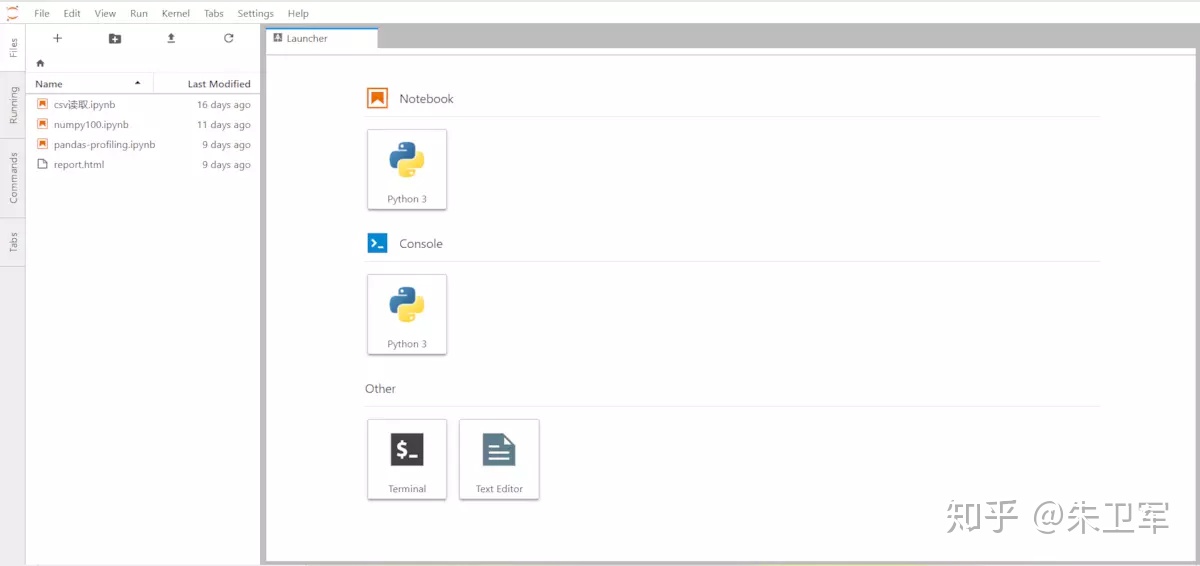
启动器
右侧的选项卡称为启动器,你可以新建notebook、console、teminal或者text文本。
当你创建新的notebook或其他项目时,启动器会消失。 如果您想新建文档,只需单击左侧红圈里的“ +”按钮。
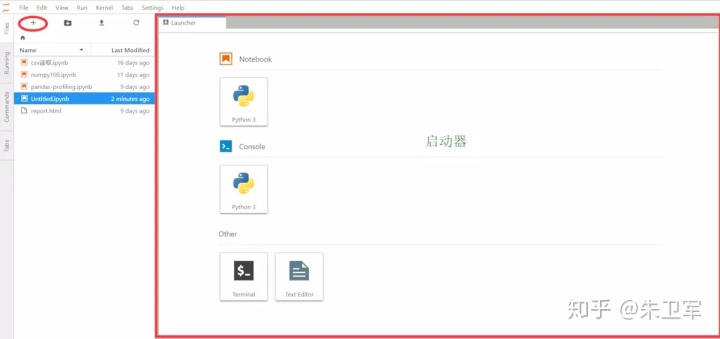
打开文档
在启动器中点击你想要打开的文档类型,即可以打开相应文档。
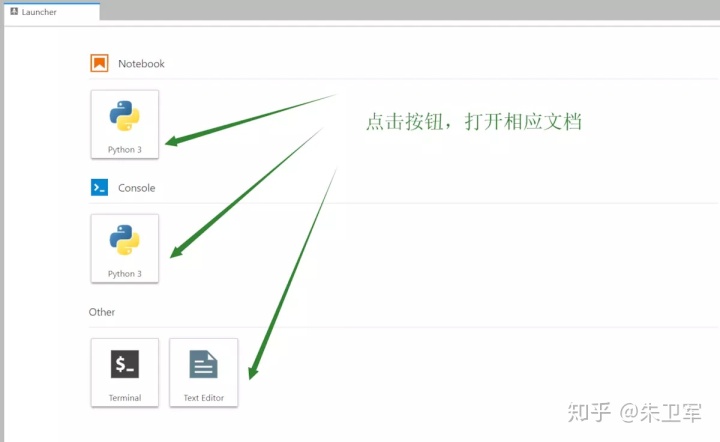
单击左侧的“ +”按钮,新建多个文档,你会看到:
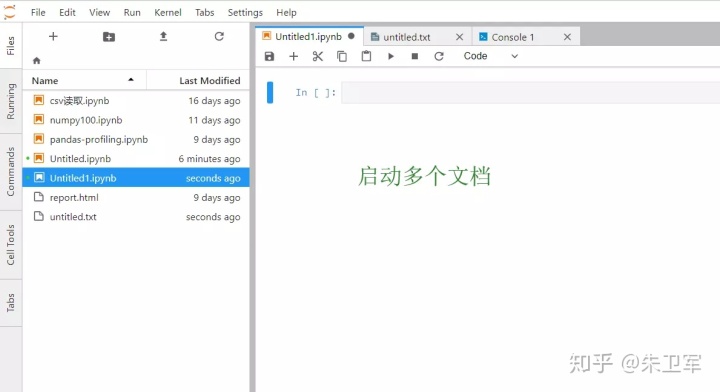
你还可以使用顶部的菜单栏创建新项目,步骤:file->new,然后选择要创建的文档类型。这和Jupyter Notebook一样,如果你经常使用Notebook,那么应该不会陌生。
你可以打开多个文档后,任何排版组合,只需按住选项卡拖移即可。
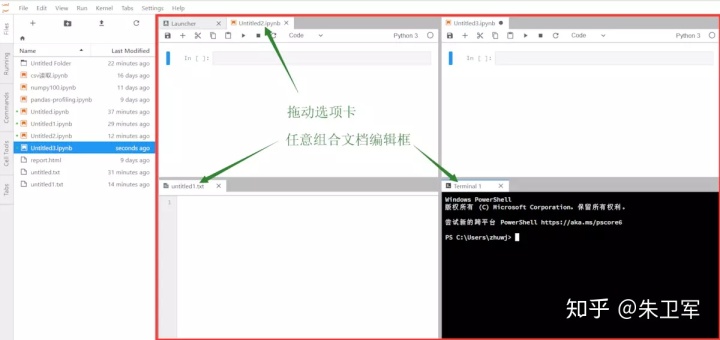
当在一个notebook里面写代码时,如果想要实时同步编辑文档并查看执行结果,可以新建该文档的多个视图。步骤:file->new view for notebook
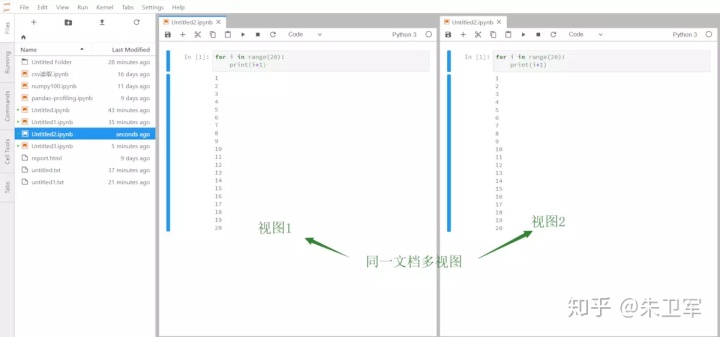
文件浏览器
左侧一栏是文件浏览器,显示从JupyterLab启动的位置可以使用的文件。
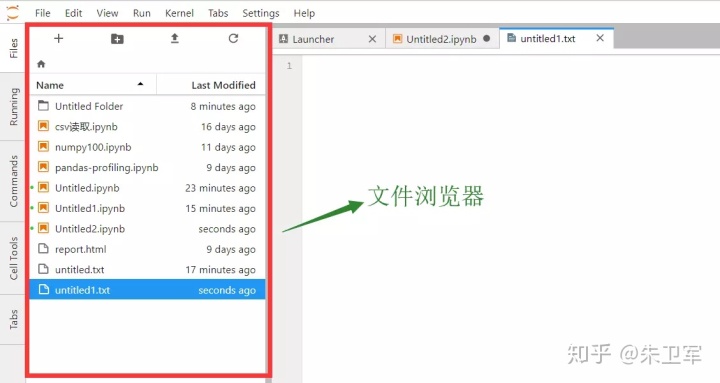
你可以创建文件夹、上传文件并、新文件列表
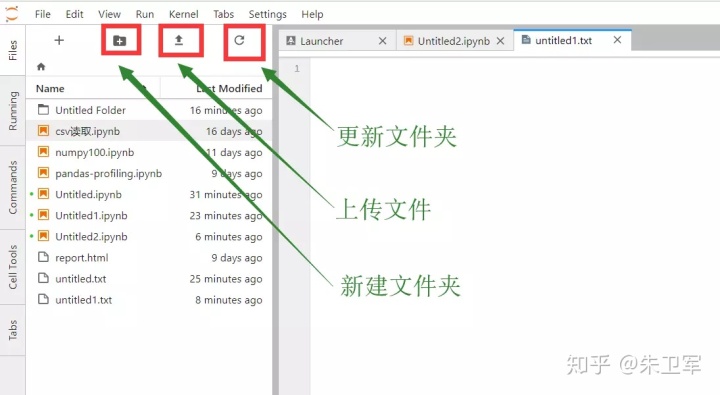
预览Markdown文本
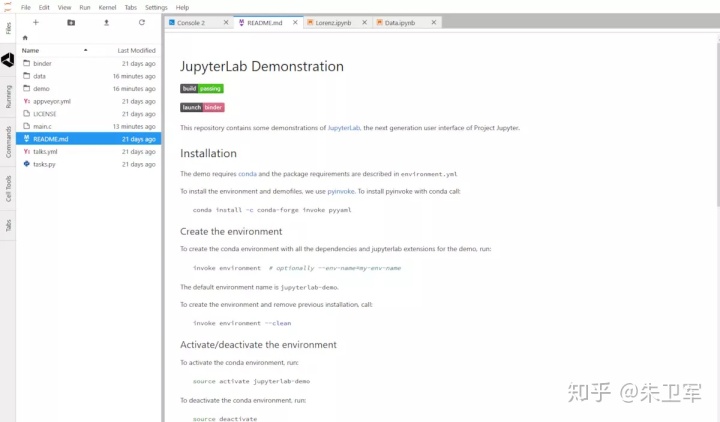
编辑代码
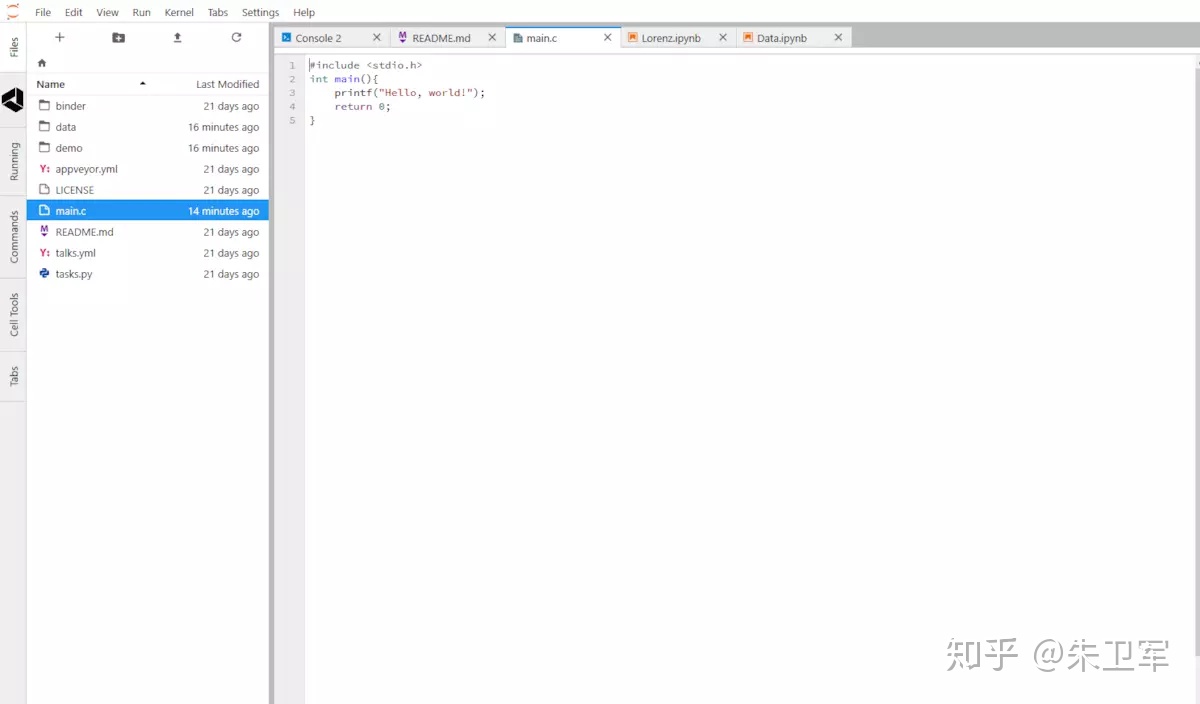
预览csv文件

预览geojson文件
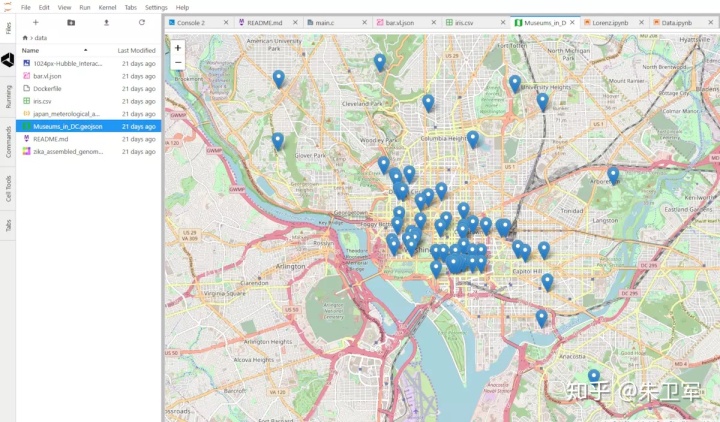
打开学习文档
Jupyter Lab支持打开pandas、numpy、matplotlib、scipy、python、ipython、scipy、markdown、notebook等官方文档。步骤:help->选择相应文档
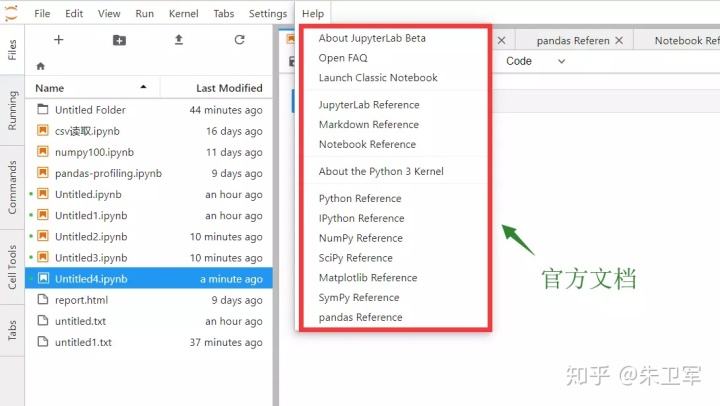
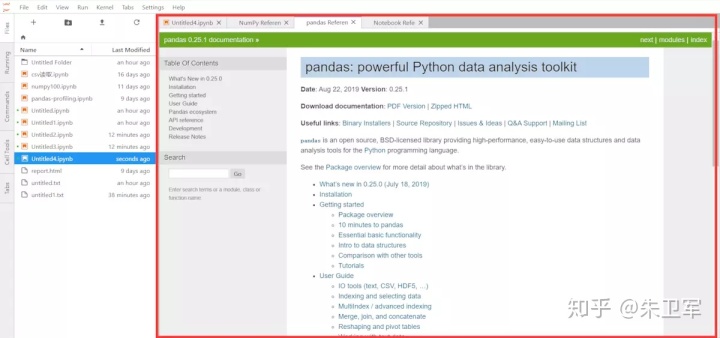
切换背景主题
Jupyter Lab支持两种背景主题,白色和黑色。步骤:settings->jupyterlab theme
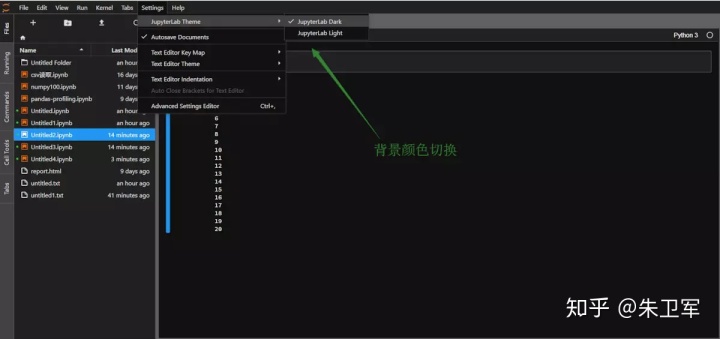
结语
本文介绍了JupyterLab的安装和使用方法,并且对其特性做了很多讲解,作为Jupyter主推的下一代数据科学开发工具,JupyterLab有着非常光明的前景!还在使用notebook的你何不试试JupyterLab,体验一下更加贴近IDE的人性化编程环境。






















 6875
6875

 被折叠的 条评论
为什么被折叠?
被折叠的 条评论
为什么被折叠?








